Elegant Frame
|
|
|
Dieses Tutorial eignet sich für rechteckige und quadratische Bilder.
Das Tutorial ist nicht für Anfänger geeignet. Grundkenntnisse im Gebrauch mit den Bordmitteln von PS sollten vorhanden sein. |
Für dieses Tutorial brauchst du also:
- Photoshop. Erarbeitet wurde das Tutorial mit Photoshop CS6, getestet mit Photoshop CS2, CS4 und PS CC für MacOS
- ein Bild mit mindestens 570 Pixel an der längsten Kante, das du einrahmen möchtest. Ich verwende hier ein mit Adobe Firefly KI-generiertes Bild
- wenn du es eilig hast, kannst du auch meine Aktion verwenden, die du hier downloaden kannst. Lies dir bitte in diesem Fall, bevor du anfängst, die in der ZIP-Datei enthaltene Information durch.
|
Ein paar Vorbereitungen musst du treffen, bevor du mit dem Rahmen anfangen kannst. |
- Suche dir aus deinem Bild eine helle Vordergrundfarbe und eine etwas dunkere Hintergrundfarbe. Die Farben sollen dezent sein, nicht zu knallig und aufdringlich.
-
Erstelle dir dann einen Farbverlauf aus den beiden Farben mit mehrfachen Wiederholungen. Die helle Vordergrundfarbe sitzt bei den Positionen 0, 40 und 80, die Hintergrundfarbe auf den Positionen 20, 60 und 100. Diesen Verlauf speicherst du dir dann als neuen Farbverlauf ab:
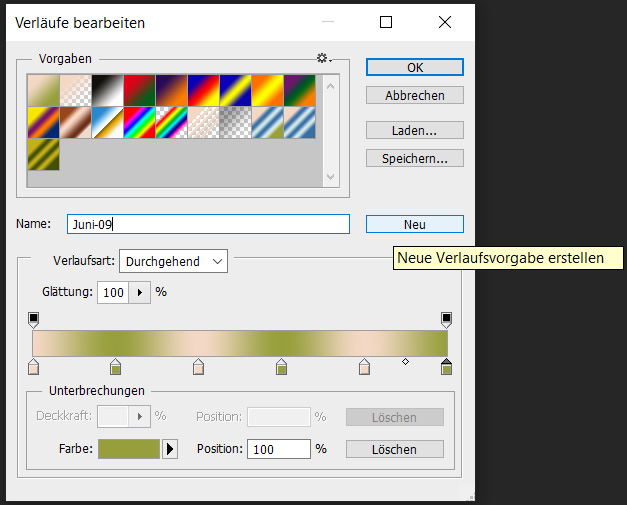
- Jetzt änderst du deine Hintergrundfarbe auf eine dunkle Farbe. So sehen meine drei Farben aus:
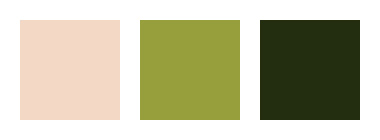
|
Schritt 1:
Öffne dein Bild. |
Schritt 2:
Verkleinere dein Bild auf 570 Pixel an der längsten Seite. Ggf. musst du dein Bild jetzt etwas schärfen. |
Schritt 3:
Verwandle die Hintergrundebene durch Doppelklick im Ebenenmanager
in eine normale Ebene. Jetzt vergibst du deinem Bild den nachstehenden Schatten nach innen:
|
|
Schritt 4:
Reduziere die Ebene wieder auf die Hintergrundebene (Mausklick rechts im Ebenenmanager in die Ebene - Auf Hintergrundebene reduzieren) |
Schritt 5:
Erweitere die Leinwand um 2 Pixel relativ in der dunklen Hintergrundfarbe:
|
|
Wiederhole diesen Schritt mit der hellen Vordergrundfarbe und nochmal mit der dunklen Hintergrundfarbe, so dass du drei dünne Rahmen dunkel-hell-dunkel hast. |
Schritt 6:
Jetzt erweiterst du die Leinwand um 10 Pixel in der hellen Farbe, dann sieht das so aus: |
|
Schritt 7:
Markiere den Rand mit dem Zauberstab. Setze dazu die Toleranz auf 0 und entferne das Häkchen bei "Glätten" und erstelle aus dem markierten Rahmen eine Kopie (Ebene - Neu - Ebene durch Kopieren): |
|
Schritt 8:
Vergib dieser Rahmenebene nun den Ebenenstil "Verlaufsüberlagerung" mit deinem Farbverlauf und diesen Einstellungen: |
|
| Reduziere alle Ebenen auf die Hintergrundebene (Mausklick rechts im Ebenenmanager in die obere Ebene und "Auf Hintergrundebene reduzieren". |
Schritt 9:
Erweitere nun die Leinwand wieder um 2 Pixel relativ in der Hintergrundfarbe und nochmal um 2 Pixel relativ in der Vordergrundfarbe. |
Schritt 10:
Jetzt erweiterst du die Leinwand um 80 Pixel in weiß. Markiere den weißen Rahmen mit dem Zauberstab und fülle den Rahmen über "Bearbeiten - Fläche füllen" mit der Vordergrundfarbe. |
Schritt 11:
Wende nun den Filter "Sonstige Filter - Verschiebungseffekt" an. Du kannst die Einstellungen wählen, wie du möchtest, ich nehme jeweils die Hälfte der Breite und die Hälfte der Höhe: |
|
Schritt 12:
Wende dann den Filter "Weichzeichnungsfilter - Radialer Weichzeichner" an
|
|
| mit dieser Einstellung: |
|
Schritt 13:
Lasse die Auswahl des Rahmens bestehen und erstelle aus dem markierten Rahmen eine Kopie (Ebene - Neu - Ebene durch Kopieren). |
Schritt 14:
Diese Ebene bekommt nun den Ebenenstil "Schatten nach innen" mit dieser Einstellung: |
|
| Reduziere alle Ebenen auf die Hintergrundebene. |
Schritt 15:
Dieser Schritt ist eigentlich abhängig davon, ob du mit PS CC arbeitest oder mit einer älteren Version von Photoshop. Mit den alten Versionen ist der Schritt etwas umständlich, aber ich beschreibe hier die umständliche Version, die natürlich auch mit PS CC funktioniert:
- Erweitere die Leinwand um 2 Pixel relativ in der dunklen Hintergrundfarbe
- Markiere diesen dünnen Rahmen mit dem Zauberstab - ggf. musst du dir deine Leinwand größer zoomen, damit du den Rahmen triffst
- Auswahl - Auswahl umkehren
- Auswahl - Auswahl verändern - Verkleinern um 20 Pixel
- Ebene - Neu - Ebene durch Kopieren
- Die Ebene bekommt zwei Ebenenstile: den Schatten nach innen aus Schritt 14 und eine Kontur nach außen in der Vordergrundfarbe mit 1 Pixel Breite:
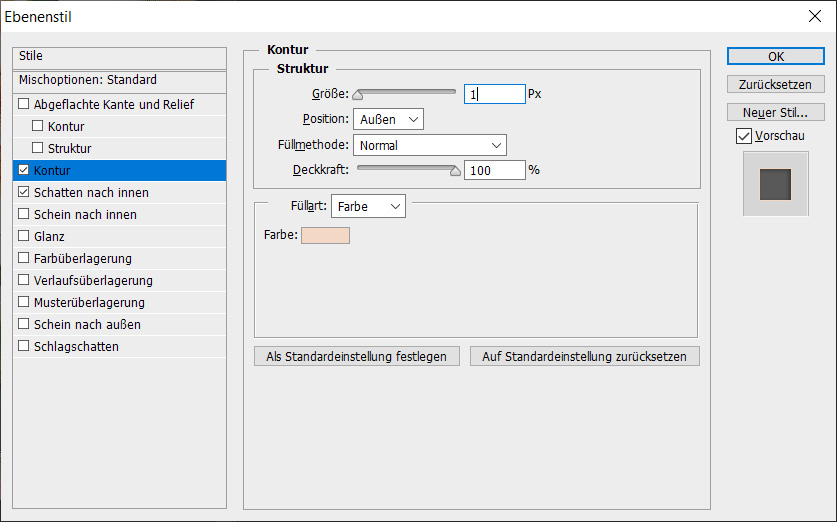
|
| Reduziere alle Ebenen auf die Hintergrundebene. |
Schritt 16:
Wiederhole die Schritte 6 bis 8, also eine Leinwanderweiterung um 10 Pixel in der hellen Farbe, den Rahmen mit dem Zauberstab markieren und aus der Auswahl durch Kopieren eine neue Rahmenebene erstellen, den Rahmen mit der Verlaufsüberlagerung versehen und wieder alles auf die Hintergrundebene reduzieren. |
Schritt 17:
Es folgen zwei Leinwanderweiterungen um jeweils 2 Pixel relativ, zuerst in der dunklen Hintergrundfarbe, dann in der hellen Vordergrundfarbe. |
Schritt 18:
Und dann
- erweiterst du die Leinwand um 100 Pixel relativ in weiß,
- markierst den Rahmen mit dem Zauberstab,
- füllst ihn mit der hellen Vordergrundfarbe,
- wendest wieder den Verschiebungseffekt an
- wendest den Filter "Weichzeichnungsfilter - Gauß'scher Weichzeichner" mit 30 Pixel Radius an
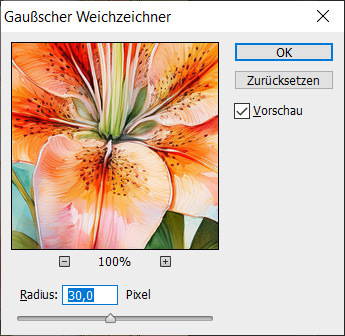
- Ebene - Neu - Ebene durch Kopieren
- vergibst der Ebene wieder den Schatten nach innen aus Schritt 14
- und reduzierst auf die Hintergrundebene
|
Schritt 19:
Jetzt wiederholst du den umständlichen Schritt 15, dieses mal allerdings mit einer anderen Verkleinerung der Auswahl. Hier nochmal die einzelnen Schritte:
- Erweitere die Leinwand um 2 Pixel relativ in der dunklen Hintergrundfarbe
- Markiere diesen dünnen Rahmen mit dem Zauberstab - ggf. musst du dir deine Leinwand größer zoomen, damit du den Rahmen triffst
- Auswahl - Auswahl umkehren
- Auswahl - Auswahl verändern - Verkleinern um 25 Pixel
- Ebene - Neu - Ebene durch Kopieren
- Die Ebene bekommt zwei Ebenenstile: den Schatten nach innen aus Schritt 14 und eine Kontur nach außen in der Vordergrundfarbe mit 1 Pixel Breite.
- Reduziere die Ebenen auf die Hintergrundebene
|
Schritt 20:
Wiederhole die Schritte 6 bis 8, also eine Leinwanderweiterung um 10 Pixel in der hellen Farbe, den Rahmen mit dem Zauberstab markieren und aus der Auswahl durch Kopieren eine neue Rahmenebene erstellen, den Rahmen mit der Verlaufsüberlagerung versehen und wieder alles auf die Hintergrundebene reduzieren.
|
Schritt 21:
Und ein letztes Mal folgt eine Leinwanderweiterung um 2 Pixel relativ in der dunklen Hintergrundfarbe. |
Fertig ist dein Rahmen. Ich hoffe, das Tutorial hat dir Spaß gemacht.
Hier noch ein paar andere Beispiele: |
Auch dieses Bild ist mit KI erstellt:

|
dieses ebenso

|
Hier habe ich ein Aquarell verwendet, das ich nach einem Videotutorial von Elena Vavilina gemalt habe:

|
Und noch ein KI-generiertes Motiv:

|
und noch meine selbst gemalte Birne |
|